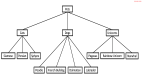Linux 中的 tree 命令

它以樹狀方式顯示當前目錄及其子目錄的內容。
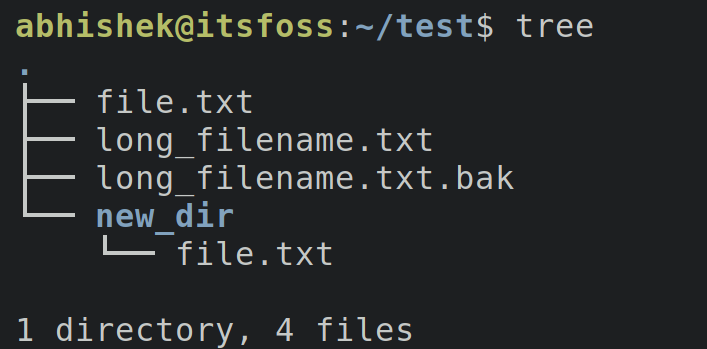
在使用 tree 命令之前,需要首先安裝。
安裝 tree
大多數 Linux 發行版中都沒有預安裝 tree 命令,但是可以在官方庫中找到它。
在 Debian 或者 Ubuntu 中可以使用如下命令安裝:
在基于 RHEL 的系統中:
基于 Arch 的系統中:
安裝完成后,就可以直接使用 tree 命令了,tree 命令后跟目錄或者目錄的路徑,它將以樹的形式現實文件內容:
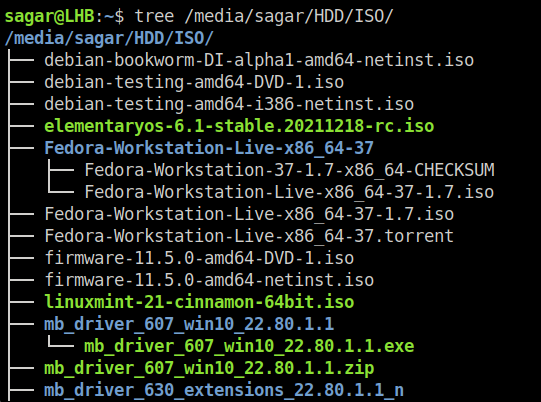
但是 tree 命令的功能不僅僅是列出文件內容,看下面幾個例子。
只列出目錄
如果只想列出指定位置的目錄,可以使用 -d 選項。
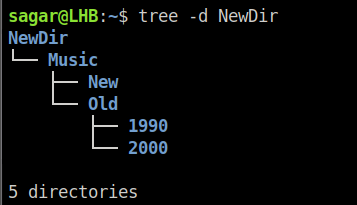
列出隱藏文件
默認情況下,tree 命令不會列出隱藏的文件。可以使用 -a 選項列出位置中的隱藏文件:
看下圖中的例子:
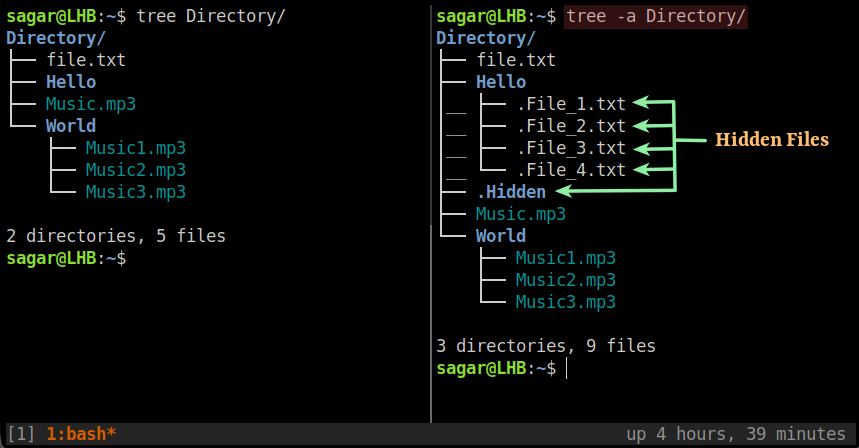
讓結果中包含文件路徑
如果要顯示每個文件的路徑,只需使用 -f 選項,它將獲取每個文件路徑:
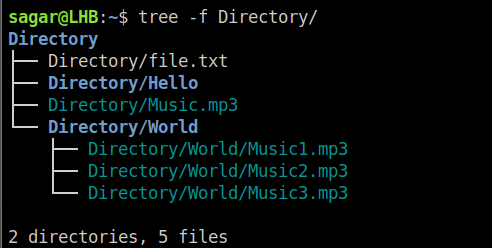
那么怎樣獲取完整路徑呢?只需要附加目錄的完整路徑(從主目錄到目標目錄),如下所示:
這個命令比較長,下面我們來分享一個相對簡單的方法。
這種情況下,我們可以使用 pwd 命令來獲取完整路徑,用它來代替 tree 命令中的目錄。看下面的例子:
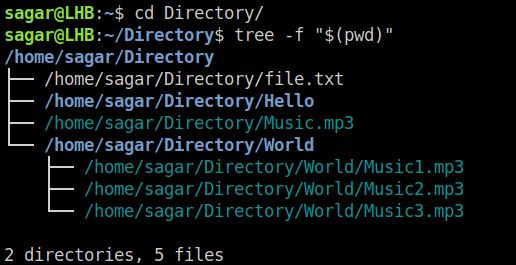
根據級別列出文件和目錄
如果目錄的層級很深,有數百個子目錄,但是我們只想列出前幾級的目錄,或者前一個或兩個目錄,可以使用 -L 選項,后跟目錄級別:
比如,我們列出前兩級目錄:
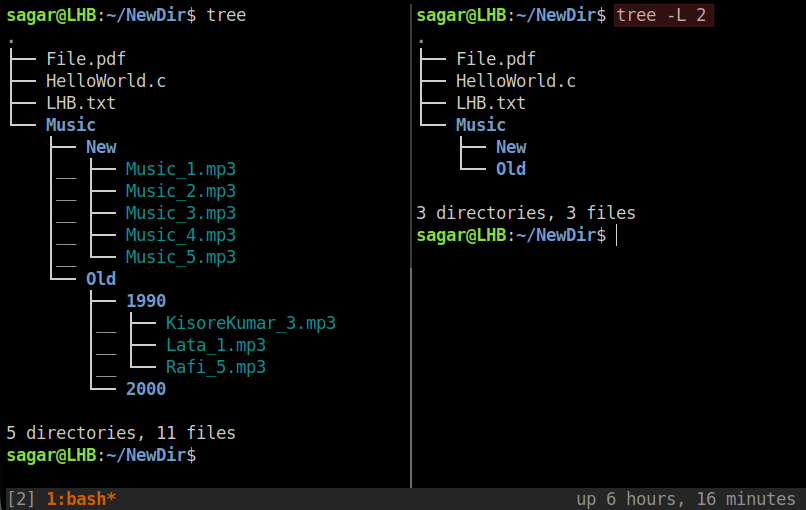
通過上圖大家可以看到區別,左側顯示了所有文件,右側使用 -L 2 選項后,只顯示了兩級的文件。
列出文件權限
要在列表中顯示文件權限,需要使用 -p 選項:
不過為了方便起見,我們常常將其與 -h 同時使用,以提高可讀性,看下面的例子:
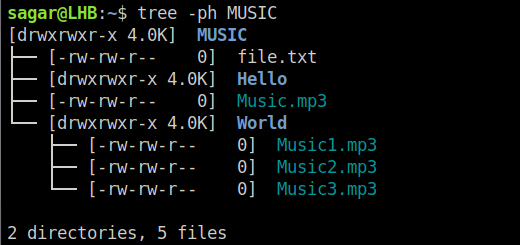
使用 tree 命令獲取目錄的文件大小
tree 命令可以顯示指定位置的每個文件和目錄的大小,并且也會計算總的大小。該功能需要使用 --df 選項,不過為了提高可讀性,建議將其與 -h 共同使用:
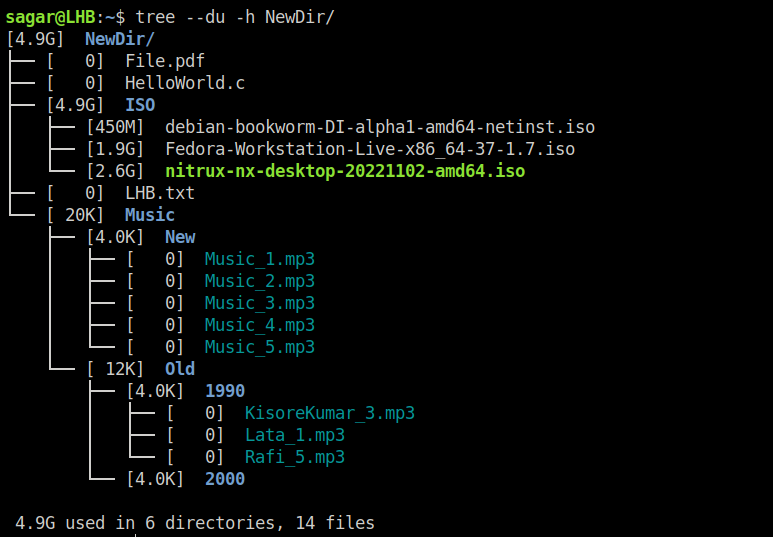
根據文件修改時間排序
有兩種針對文件修改時間排序的方法:
- 根據修改時間正向排序;
- 根據修改時間倒序排序
根據修改時間正向排序
根據文件修改時間進行排序,需要使用 -c 選項,默認情況下,它最先顯示最早修改的文件。另外結合 -D 選項來顯示文件修改的時間:
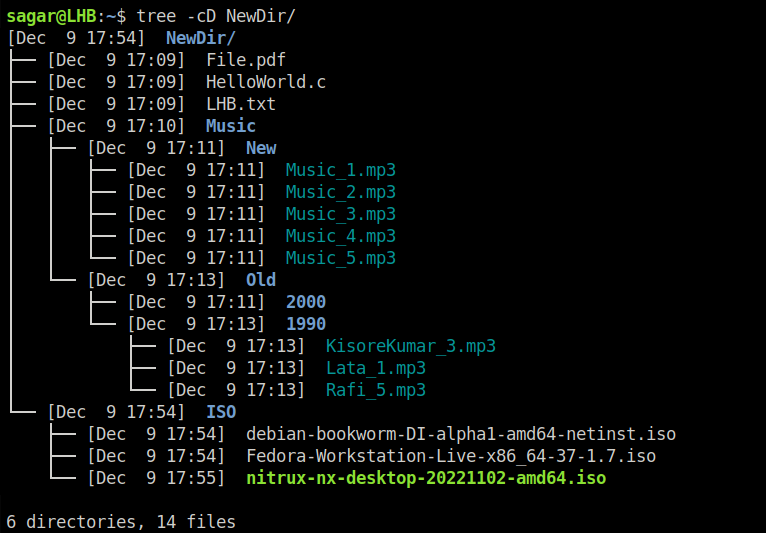
根據修改時間倒序排序
-c 選項默認最先修改的文件在最上方,要將最后修改的文件顯示在最上方,需要添加 -r 選項:
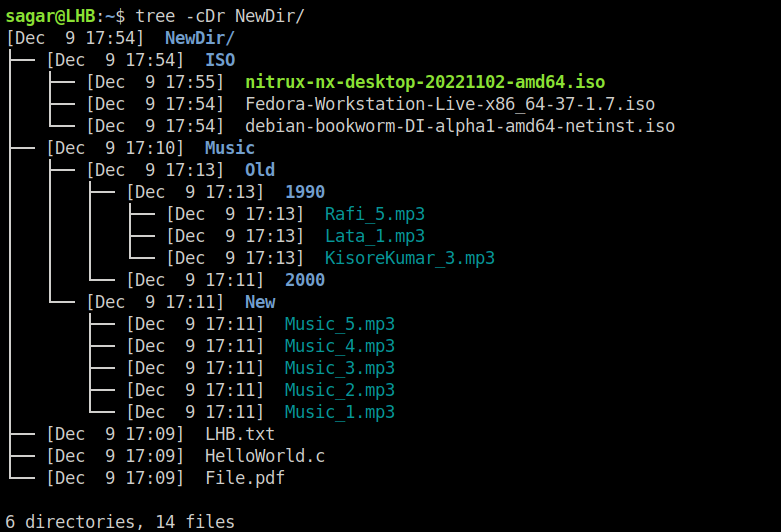
以上就是本次分分享全部內容,歡迎討論。